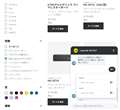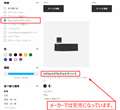���̃y�[�W�̃X���b�h�ꗗ�i�S4987�X���b�h�j![]()
| ���e�E�^�C�g�� | �i�C�X�N�`�R�~�� | �ԐM�� | �ŏI���e���� |
|---|---|---|---|
| 0 | 14 | 2023�N1��31�� 22:04 | |
| 1 | 3 | 2022�N12��29�� 11:22 | |
| 2 | 0 | 2022�N12��25�� 11:01 | |
| 8 | 2 | 2023�N4��26�� 16:17 | |
| 25 | 19 | 2022�N12��15�� 01:34 | |
| 1 | 4 | 2022�N12��14�� 14:31 |
- �u����̍i���݁v�̖��ԐM�A�������͍ŐV1�N�A�����ς݂͑S���Ԃ̃N�`�R�~��\�����Ă��܂�
�܂���3DCAD�g�p���̔Y�݂�������܂��B
�E�N���b�N�p�x�����ɍ����B
�E�g�p���Ԃ������B
�E�p���⎋�_�ړ��ɒ��{�^���h���b�O�⒆�{�^���{���{�^���h���b�O���悭�g���B
�E�d�����l�܂��Ă��鎞�����F�≊�ɂȂ����肷��B
���ɕ�
�EPC�̕W���}�E�X�͂Q�`�R�����ł����{�^���j���B
�E���W�N�[��G300�i���Ӄ{�^���ɂ���������alt���蓖�Ăŕ֗��Ɏg�p�j
�E�F�≊�ɂȂ�A�{�^���֗̕�����������߁A�T�����̃G���S�}�E�X
�E�T�uPC��Razor��Basilisk x hyperspeed���g���Ă݂��甽���̑����ɍ��ꂵ�炭�g�p
�E�܂��F�≊�ɂȂ�A���W�N�[��LIFT�ɂ����璆�{�^���h���b�O���Â炭������������
�E���݃T�����̃G���S�ɖ߂����F�≊�҂������̋@��͍�������
�@Basilisk�̑����ɂȂꂽ���o�ŃN���b�N����ƁA�������x���ĕʂ̃{�^����
�@�����Ă�����A�ʂ̗Ő���I�����Ă����肵�ABasilisk��P�O�`�Q�O���d�����x���Ȃ��������B
�����߂����f���ł��܂��ƍK���ł��B
![]() 0�_
0�_
2023/01/04 21:44�i1�N�ȏ�O�j
CAD�͉����g���Ă��܂����H
�����ԍ��F25082873
![]() 0�_
0�_
��v36�X�J�C���C���ǃm�[�}������
���ԐM���肪�Ƃ��������܂��B
���iCAD/SX�ł��B
�����ԍ��F25082883
![]() 0�_
0�_
�V���[�g�J�b�g�Ȃǂ̊��蓖�Ă𑽗p�������Ȃ�A����f�o�C�X���g�p����̂͂������ł����H
���ׂĂ��}�E�X�ł���̂ł͂Ȃ��A���U����悤�ɂ��ĕ��ׂ����炷�B
�����ԍ��F25082900
![]() 0�_
0�_
2023/01/04 22:17�i1�N�ȏ�O�j
https://3dconnexion.com/jp/software/?sort-by=application-name&industry=all
���A�RD CONNEXION�Ђ̃z�[���y�[�W�Ō��������܂������A����CAD�̓T�|�[�g���X�g�ɂ͍ڂ��Ă��Ȃ��悤�Ȃ̂ŁA�g���邩�ǂ����͉���Ȃ��ł����A�����g����悤�ł���A���̃��[�J�[�̐��i�������߂������̂ł����c�c
���X��3D CAD�p�̂RD�R���g���[���[������Ă��郁�[�J�[�ŁA�����g�����̃R���g���[���[��15�N�ȏ�g�������Ă��܂��B
�\�t�g�Ƃ̑�������ƌ����ʂ��傫���ł����A�������ǂ���p�[���⎋�_�ړ��ׂ̈Ƀ}�E�X���g�����͖����Ȃ�܂��B
(���Ȃ݂Ɏ��̏ꍇ�A�V�[�����X�Ђ�NX�ƌ���CAD�ŁA�p�[���A���_�ړ����͂�����ł���Ă���ׁA�E��̕��S�y���ɔ��ɑ傫�Ȍ��ʂ�����ׁA���ł͂��̃R���g���[���[�����ł͎d���ɂȂ�Ȃ��ɂȂ��Ă��܂��j
��A���̃��[�J�[�̃}�E�X���g��3����CAD�p�ɍœK������Ă���Ɠ����ɔ�J�y���ɐ_�o���g���Ă���_���A���̒m�l�����p���Ă��܂������\�]���͍����ł��B(���Ȃ݂Ɏ��̓{�^���̐��d���Ń��W�N�[����G502���g���Ă��܂����A��͂��F�≊�ɔY�܂���Ă��܂��j
�����A�}�E�X�Ɋւ��Ă͐l�ɂ���Ĉ����(�͂݁A�킹�A�܂݁j���̑傫���A�ȓ��A���Ȃ�Ⴂ�܂��̂ŁA���ɂƂ��ėǂ��}�E�X���傳��ɂƂ��ėǂ��}�E�X�Ƃ͌���܂���̂ŁA�������Ŏ�����Ɨǂ��̂ł����c�c
�����ԍ��F25082934
![]() 0�_
0�_
���p�[�V����1������
���ԐM���肪�Ƃ��������܂��B
����p��p�f�o�C�X�͒u���Ă��Ȃ��ł����A�L�[�{�[�h�̍�������ctrl�Aalt�A���ϊ�
�Ƃ̕��p�ŃV���[�g�J�b�g�L�[�ɐݒ肵�Ă���A��{�I�ɂ͍���ŃR�}���h�A�E��Ŏ��_
��ꏊ��I�ԂƂ����悤�ȑ���ɂ��ĉE�̕��S�͋ɗ͌��炵�Ă͂���܂��B
�G���S�}�E�X�̂悤�Ɏ�̕�������Ɍ������܂g���āA�Q�[�~���O�}�E�X�̂悤��
�����̑����}�E�X����������ȂƎv���Ă���̂ł����A�T������܂���ł����B
CAD�����E�܂Ŏg����̂ɋ��߂���}�E�X�̃��X�|���X�͂قڃQ�[�~���O�}�E�X
�Ɠ������Ǝv���Ă��܂��B
�����I�с��Ə������킹���ł@���@�R�}���h��I�с��ꏊ�����킹���N���b�N
�����ԍ��F25082939
![]() 0�_
0�_
��v36�X�J�C���C���ǃm�[�}������
�Ή��܂Œ��ׂĂ�������A���肪�Ƃ��������܂��B
��ԃf�o�C�X���g���Ȃ������Ƃ��Ă��ACAD�p�}�E�X���g�����
���ꂾ���ł��悳�����ł��B
���{�^�����������{�^���Œlj�����Ă���}�E�X�Ȃ�đ����z������
�����ł悳�����ł��B
�����ł����G���S�p�x�����Ă��܂����B
�O�����Ɍ����������Ǝv���܂��B
�����ԍ��F25082943
![]() 0�_
0�_
2023/01/04 22:57�i1�N�ȏ�O�j
���Ȃ݂Ɏ��̏ꍇ�A�Y�t�����摜�̂悤��60���L�[�{�[�h+����e���L�[+�RD�R���g���[���[+���{�^���}�E�X�̑g�ݍ��킹�Ŏg���Ă��܂��B
��{�A�V���[�g�J�b�g��3D�R���g���[���[�Ƒ��{�^���}�E�X�Ɋo�����܂��ċɗ̓L�[�{�[�h�͐G��Ȃ��d�l�ŁA
���̃��C�A�E�g�̏ꍇ�A�L�[�{�[�h�̃z�[���|�W�V�������̂̃Z���^�[�ɗ���ʒu�ɐݒu���Ă��A�֎q�̕I�|�ɕI��u���Đ^���������L�����ʒu�ɉE��̓}�E�X�A����̓e���L�[�ƂRD�R���g���[���[�̊Ԃ��炢�ɗ��܂��̂ŁA�֎q�̕I�|�����Ɠ��������ɃZ�b�g�����Ƃ̑唼��I�|�ɒu�����܂o����Ɠ����ɁA�}�E�X�����𗣂��@����ɗ͌��炷�����\�ł��B
���̃��C�A�E�g�Ń}�E�X�����𗣂��@��ƌ����A�uDELETE�v�L�[���������������ł����A�}�E�X�̂������ɁuDELETE�v�L�[���L��܂��̂ŁA�Œ���̈ړ��ōςނ悤�ɂ͂��Ă��܂��B
�����ԍ��F25082987
![]() 0�_
0�_
��v36�X�J�C���C���ǃm�[�}������
���ʐ^�q�����܂����A�Ȃō��ł��ˁI
CAD���쒆�́A�e���L�[�����ɂ�������̂ɁA���Ďv���Ă܂����B
�o���Ŕ����Ύ����ł���̂ł���
�����ԍ��F25083062
![]() 0�_
0�_
�]�v�Ȃ����b�Ǝv�����낤���ǁA�A�A
>CAD�����E�܂Ŏg����̂ɋ��߂���}�E�X�̃��X�|���X�͂قڃQ�[�~���O�}�E�X
�Ɠ������Ǝv���Ă��܂��B
�g�̉��Ȃ�A���������d���̎d�����~�߂鎞���Ǝv���܂���B
�N���������̌��E��m��Ƃ����i�K��20��A30��ɗ���킯�ł����ǁA���쑬�x�Njy�ʼn҂������Č��E����܂���ˁB
CAD�͖�O���Ȃ�ŗǂ��킩���Ă܂��A�A�A
�Ⴆ��DTM�Ȃ玩���őS�����t���Ȃ��Ă��A������ȂƂ��T���v�����[�v(���y�̃p�[�c�̔�)�g���Ȃ�A�ȗ͉��͂�����ł�����킯�ł��B
�҂��ł���l�́A�߂����ፂ���őł����߂�l�A�A�A�ł͂���܂���B
(���t�Ƃ͑��x�ʼn҂��Ől�����邪�A�f�����X�g���[�V�����ɉ߂��Ȃ����o��������Ȃ��B)
�R�[�f�B���O���A�ł����ނ̂������l���̂���Ȃ��āA�o�O�̂Ȃ��R�[�h�A�킩��₷���R�����g�A�ύX�ɑς�����v�A�����e�X�g�A���邢�́A�����R�[�h�����⎩���h�L�������g�����Ȃ���g���܂��B
�F�≊�ɂȂ������Ƃ������ň̂����Ȃ��Ƃ͌����Ȃ����ǁA����̓L�[�{�[�h������s�ǂ���������ŁA�v���d�l�̃L�[�{�[�h�ɑւ�����Ȃ��Ȃ�܂����B(�w���ْ��������Ă����̂�����)
����ł�����̑��x��Njy�������Ƃ����Ȃ�A�F�≊���������Ă���w��ւ��Ȃ���g���Ƃ��ł����ˁB
��̓}�b�T�[�W�A�X�g���b�`�A���z�A�g���A�H���B
�f�o�C�X���̉\���Ƃ��Ă͌�̓g���b�N�{�[���ł����ǁA�{�^���������w����͂������Ȃ�����͓������Ƃ��낤���B
�w�̗͂������Ă��鎞�Ԃ����邩�ǂ����u�S��v����������̂���ł��B
����f�o�C�X�ɂ��ẮA2�L�[�̑g�ݍ��킹�ɂ��V���[�g�J�b�g���g���Ă���̂Ȃ�AElgato��Stream Deck���������Ă݂�Ƃ�����?
�����ԍ��F25083766
![]() 0�_
0�_
2023/01/05 22:18�i1�N�ȏ�O�j
�܁A���f�����O���A�P���Ɏ萔�i�Ă����j���K�v�Ȍ`����L��܂�����ˁB
�����͌o���҂łȂ��Ɖ���Ȃ��_�ł��L��܂��B
2���̎��R�Ȗʂ̌�������G�b�W�Ƀt�B���b�g�������ꍇ�ł��A�P���Ƀt�B���b�g�R�}���h�œ\���������Y��ȏꍇ���L��A���J�Ɉ�{��{���C���𒊏o���ăt�B���b�g�ʂ��쐬���Ă����������Y��Ȏ����L��܂����c
�܁A�ǂ����ɂ��Ă�����l��������A�u�蔲���v���Ē����Ƀo���܂�����ˁc�c
�Z���X�����Œʗp���鐢�E�ł͖����ł��B
�r���v��l�X�ȍH�Ɛ��i�A�ԁA�g�߂ȕ��ł������̂���ڂ̃}�E�X�c�c
�ꌩ�P�������Ɍ�����`�����͕��G�Ȗʂ̓\��������Ă��镨���L��܂����A�u�蔲���v�ƌ������u�c�t�v�Ɍ�����`����L��A�u����I�v�ƃf�U�C�i�[��f���\�̃��x���̍�����Ɋ��������镨���L��܂��ˁB
�܁A�b�͕ς��܂����A����e���L�[�c�c
�l�ɂ����Ƃ͎v���܂����A���琢��̐l�ԂɂƂ��Ă͔��ɗL���Ȏ�ł��B
�ƌ����̂��A�p�\�R�������y����O�A�d����g���̂�������O�ő��d����g���Ă����l�������A�����̑���������œd���@���Ă��܂�������ˁB(�E��̓y�������ׁj
�܁A�e���L�[�P�̂̃L�[�z��͓d����x�[�X�ɍl�����Ă���A�E��Œ@����荶��Œ@�������������₷���v�ł����A���Ƀe���L�[��u�����ŃL�[�{�[�h�̃z�[���|�W�V��������}�E�X�܂ł̋������Z���Ȃ镪�A�E��̈ړ��ʂ����Ȃ��ς݁A�r�������Ȃ��čςޕ��A�E�r�̔�J�����Ȃ��ł��B
�܁A�e���L�[���E�ɃZ�b�g���郌�C�A�E�g�̓p�\�R���t��������́u�������`���v�ŁA���炭�d����g���Ďd�����������������l���l������ł��傤�ˁB
���ꂪ������O���Ǝv���Ă���l�������ł����A���̓����́u�}�E�X�v�ƌ����T�O���瑶�݂��Ă��Ȃ����ゾ�����̂ł�����傫�Ȗ��ɂ͂Ȃ炸�A���̂܂ܕ��u����Ă��܂������A�}�E�X���g������������O�̎���ɂȂ�ƁA����łȂ��Ă��E��̕��S���������C�A�E�g�ɍX�Ɂu�}�E�X�v�ŕ��S���|���鎖�ɂȂ��Ă���A�����ׂ̎d��������l�Ԃ͍l����K�v���L��ł��傤�ˁB
���������������N�O�܂ł͉E���Ƀe���L�[��u���Ă��܂������c�c
���̏ꍇ�A���̃��C�A�E�g�ɕς��č�ƌ������オ����(�d���������Ȃ���)�Ɠ����ɔ�J���y�����܂����B
�܁A���̏ꍇ�A���ł��̂ő̂ւ̕��S�̌y���͍ŏd�v�ۑ�ł��̂ŗǂ������ł��B
�]�T���L��Ύ����Ă݂鎖�������߂��܂���B
�����ԍ��F25084455
![]()
![]() 0�_
0�_
�����A�f�B�u����
�S�������̈Ⴄ���_�̉�����̂���Ă��肪�Ƃ��������܂��I�p���_�C���V�t�g���Ă�ł����ˁH
�S��A���݂Ă݂܂��B
�����ԍ��F25087119�@�X�}�[�g�t�H���T�C�g����̏�������
![]() 0�_
0�_
��v36�X�J�C���C���ǃm�[�}������
���̏ꍇ�A�H�Ɛ��i�ǐ^�̐��Y�ݔ��v�Ȃ̂ł����A�M���̂��o���Ɠ������A��͂�萔�A��̑����͏d�v���ƒɊ����Ă܂��B
�Ⴆ�A��U�����Ă݂��X�P�b�`�i���v�āj�ɏ������O���������Ƃ��A��̒x���l�͑��v�ȗ��R����������������邱�ƂɎ��Ԃ��g�������ł��B��̑����l�͕ʂ̈Ă����̎��Ԃŏ����Ĕ�r�������A���悢�v���������܂��B
�ڋq�̖����x�Ɖ�Ђ̗��v�͌�҂������̂͌����܂ł�����܂���B
�Ȃ̂ŔN��͂ǂ�����A���͑��������܂ł��Nj��������ƍl���Ă��܂��B
��̓I�ȗ���A�݂��Ē������肪�Ƃ��������܂��I
���܃}�E�X�������ł��B
�����ԍ��F25087137�@�X�}�[�g�t�H���T�C�g����̏�������
![]() 0�_
0�_
�R�{�^��+�z�C�[����CADMOUSE���w�����R�T�ԂŁA���̌�̂����������܂��B
�����ɕ����̂ł͊����O�ɂȂ��Ă��܂����m�Ȃ��ł͂Ȃ��Ȃ�̂ŁA����鎞�Ԃ���点�Ă��������܂����B
�ŏ��̈�T�Ԃ́A�d���Ǝw�Ԋu�̍L���Ɋ��ꂸ�A�e�w�Ə��w�Ń}�E�X��ނ낤�Ƃ���Ȃɂ��A���w�����肻���ɂȂ�܂����B
��T�ڂ���}�E�X��ނ铮������Ȃ����ƂɊ���Ă��āA�w���L���Ă�����莩�R�Ɏg����悤�ɂȂ�܂����B
���{�^���ł̃h���b�O�i���w�j�̓z�C�[���{�^���̃h���b�O���͂邩�ɕ��S���y�����܂����B
�E�{�^���h���b�O�i��w�j�����l�ɑ��p����̂ŁA����������߂͎g�������ɍ������܂������A��������T�ڂ��犵��܂����B
��CADMOUSE�̃}�E�X�Ƃ��Ă̊�{���\�ɂ��Ă͕s��������܂����B
�h���C�o
�@�@�ň��ł��BAcrobat Reader���o�O��܂��B�����g���܂���B
�@�@�������ĊO���ċ@�\�Ɖe����c��������A�A���C���X�g�[�����܂����B
�@�@iCAD/SX�͑Ή����Ȃ����Ƃ͂킩���Ă����̂ł����A
�@�@�}�E�X�L�[�ɓ���L�[�{�[�h���������蓖�Ă�Ȃǂ̓����
�@�@windows�S�ʂƂ����Ώۂɂł����A�v�����̑Ή��ɂȂ�܂��B
�@�@��������Ɣ�Ή��A�v�����ł̓m�[�}����Ԃ̊��蓖�Ă���
�@�@�Ή����Ȃ��̂ŁA��ʓI�ȃ}�E�X���g�����肪�����ł��B
�}�E�X�̃��X�|���X
�@�@Razor�Q�[�~���O�}�E�X�@�����@CADMOUSE �� SANWA�G���S�}�E�X
�@�@�|�C���^�����DPI�̐��l�̓Q�[�~���O�}�E�X�ɋ߂��̂ł����A����
�@�@���������ŕs���m�ł��B
�@�@�f�������������ƁA�_���ƈقȂ�ꏊ���N���b�N���Ă��܂��B
�@�@�N���b�N�̔������Q�[�~���O���x���̂ŁA��������܂��ăN���b�N�ꏊ��
�@�@���m���������܂��B
�@�@���ʂƂ��Ă�����肵��CAD����ł��Ȃ��Ȃ�܂��B
�@�@������肵������ł��Ȃ����߂Ɍ�q���F�≊�h�~���ʂ����������
�@�@��������܂��A�d���̌��������Ȃ藎���܂��B
�F�≊�h�~�̐��\
�@�@SANWA�G���S�}�E�X�@�����@CADMOUSE�@���@Razor�Q�[�~���O�}�E�X
�@�@�X�Ίp�x�����r���[�Ȃ��߁A���{�I�Ȍ��ʂ͂���܂���B
�@�@�������O�q�̂悤�ɑ��삪�������ɂȂ邽�߁A�F�≊�ɂ͂Ȃ��ł��B
�@�@�`�������̂悤�ɒ��w�h���b�O�̕��S�͂��Ȃ�y�����܂��B
�����I�ɂ̓Q�[�~���O�}�E�X�ƃG���S�}�E�X�̂����Ƃ��ǂ�ł͂Ȃ��A
�悭�����������Ԓn�_�ł��B�����������肵���̂ŁA���炭�͎g������ł��B
�����ԍ��F25117483
![]() 0�_
0�_
2023/01/31 22:04�i1�N�ȏ�O�j
���e���m�F�����Ē����܂����B
�h���C�o�[�̌��A�����}�E�X�ł͂Ȃ��RD�R���g���[���[(SPACE PILOT PRO�j�Ŏg���Ă��܂����A�F�l�����̃��[�J�[�̃}�E�X���g���Ă��āAacrobat reder���g���Ă��܂����A�m���ɑ����̖��͑����A�L�邩���m��܂���ˁB
�ȑO�̃o�[�W�����̃\�t�g�ƁA�������ȑO�̃o�[�W�����̃h���C�o�[���ƂRD�R���g���[���[�ŃY�[����X�N���[�������R�ɓ����Ă��܂������A���̃o�[�W�����̑g�ݍ��킹�ł͊m���ɔ������܂���B
�����A����ȏ�̃g���u���͖����A���̃\�t�g�ł͕��ʂɎg���Ă��܂��̂Łc�c
�������������傳��Ɏh������ă}�E�X��V�����A���͎����^�p���Ă���Œ��ł��B
���̏ꍇ�A�{�^���̐��d���Ń��W�N�[����G502X(�ȑO�͓��������W�N�[����G502HERO�j�������Ă���Œ��ł����A�d����X�C�b�`�A�\�[���̍ގ���ڒn�ʐς̈Ⴂ���L���āA�}�E�X�p�b�h�̑I���ɂ͋�J���܂����ˁB�i����4�����炢�����܂����j
����ƍŋ߁A�}�E�X�p�b�h�����܂�܂����̂ŁA���͎肪����ނ̂�҂��Ă����ԂŁA���炭���̂܂g��������Ǝv���܂��B
�����ԍ��F25121803
![]() 0�_
0�_
�}�E�X > Elgato > STREAM DECK MK.2
Web�T�C�g���J���āC��^����\��t���C���M�{�^�����������āC�����{�^���ʼn\�ł����H
��낵�����肢�������܂��D
![]() 0�_
0�_
Power Automate�Ƃ���RPA�\�t�g���t���[�Œ���ĂāA������g���AGUI�łł��邱�Ƃ͊�{�I�ɂ͑S�Ăł��܂��B
�܂��A����ł�肽�����Ƃ�����Ă݂܂��傤�B
�}�E�X�N���b�N����Ȃ���TAB�Ƃ��ő��ړ����ē��͂���̂������Ǝv���܂����ǁB
�ŁAStream Deck�̕��́u�J���v���ăR�}���h�������ŁA��������ŏ�L�̃V�i���I���N�����Ă��ł��邩�ƁB
�����ĂȂ���ŁA�u�d�l��ł���n�Y�v�Ƃ������x���ł����B
�܂����̒��x�̂��Ƃ�Stream Deck����Ȃ��Ă��}�E�X�}�N���Ƃ��AAutoHotKey�Ƃ��ŏo�������ł����ǁB
�����ԍ��F25073467
![]()
![]() 1�_
1�_
�����ƊȒP�ɂ́A��^���������o�^���邾���ł�������������܂���ˁB
�J��Ԃ��̉��悾���ǁB
�����ԍ��F25073473
![]() 0�_
0�_
�l���ɖ�Ⴢ�����l�̗̂��p���O��ł��D
��^�����p�ӂ��C�����{�^���ő��M�ł���̂���]�ł��D
�{�^���ЂƂ̉����ɑ�ςȓw�͂��K�v�Ȃ��̂ŁC�C�C
�����ԍ��F25073555
![]() 0�_
0�_
�}�E�X > ���W�N�[�� > MX Master 3S Advanced Wireless Mouse
���pc�ł́A���W�N�[���I�v�V�������C���X�g�[�����邱�Ƃ��ł��Ȃ����߁A�Ǘ��Ҍ����s�v�ő��@�\�{�^����ҏW�ł���\�t�g��x mouse button control�@�Ƃ����̂������܂����B
���E�`���g�ɑΉ����Ă���悤�Ȃ̂ł����A���̃}�E�X�ł����Ƃ���̃T���z�C�[�������E�`���g�Ƃ��ĔF������邩�A�{�}�E�X�������̂����A���������������܂���ł��傤���B
x mouse button control�̃T�C�g�͓��{��ɑΉ����ĂȂ��āA�O�O���Ă��q�b�g���܂���ł����c
�����ԍ��F25068051�@�X�}�[�g�t�H���T�C�g����̏�������
![]() 2�_
2�_
�}�E�X > ���W�N�[�� > M720r TRIATHLON
M720r��E���PC�Ŏg�p�������Ǝv���Ă��܂��B
�uLogicool Options+�v���C���X�g�[�����悤�Ƃ��āA����HP���A�C���X�g�[���i�Q�SMB���炢�̃f�[�^�j���_�E�����[�h���܂����B
���̌�A�C���X�g�[���[�����s����ƁA�{�̃t�@�C�����_�E�����[�h���n�߂悤�Ƃ��܂��B
�l�b�g���[�N�̐����̂��߂��A�_�E�����[�h���i�܂��u�l�b�g���[�N������m�F���Ă��������v�Əo�Ă��܂��܂��B
�C���X�g�[���[�`���łȂ��A�\�t�g���̂��̂��_�E�����[�h�ł��Ȃ��̂ł��傤���H
���݂�Unifying���V�[�o�[�Őڑ����Ă���̂ŁA�g�p�͂ł��Ă��܂����A�{�^���̊��蓖�Ă��ł����{�̔����ł��Ă��܂���B
��낵�����肢�������܂��B
![]() 0�_
0�_
��i��ʂ��ăV�X�e���Ǘ��҂ɋ��āA�C���X�g�[�������Ă��炢�܂��傤�B
�����ԍ��F25064894
![]() 0�_
0�_
�����ԍ��F25237069
![]() 8�_
8�_
�y�g����������p�r�z
���pPC�ƋƖ��pPC�ŁA���C�����X�̃}�E�X�ƃL�[�{�[�h�e1���g�����������ł��B
�Ɩ��pPC�̓\�t�g�̃C���X�g�[���s�ABluetooth�ڑ����s�ł��B
USB���V�[�o�[���g�p����2.4GHz�����ڑ��ɂ��Ă͉\�ł��B
�y�d������@�\�z
�}�E�X�A�L�[�{�[�h����
�@�E2.4GHz�����ڑ�
�@�E�\�t�g�C���X�g�[���s�v�ŁA2���PC�Ɛڑ����ւ��\
�}�E�X
�@�Ƃ��ɂȂ�
�L�[�{�[�h
�@�E���{��z��
�@�E�e���L�[�L��
�@�E���L�[�L��
�y�\�Z�z
�`\20,000
�����܂荂�@�\�łȂ��Ă������̂ň�����Ί�����
�y������e�A���̑��R�����g�z
�}���`�y�A�����O�@�\��Bluetooth�ڑ����ł��Ȃ����ߎg�p�ł��܂���B
���W�N�[����Easy-switch�@�\�Ȃ�A�����ł���̂��������Ă��炢�����ł��B
Easy-switch�ȊO�ł��A�����ł���@�\��i����������Ă��������B
USB��ւ��@�ɂ��Ή��͂ł���Δ��������Ǝv���Ă��܂��B
�����Ȃ�܂�������낵�����肢���܂��B
![]() 1�_
1�_
���������}���`���@�T���̂���ςł��B
USB��ւ��@�g���ق������N�ł���B
https://www.amazon.co.jp/gp/product/B07TLXFFQ3/ref=ppx_yo_dt_b_asin_title_o08_s00?ie=UTF8&psc=1
����g�p���Ă��܂��B
4���́A�S�o�́i�ő�S���PC�p�j
�~�j�����R����PC�ؑւł��B
�����ԍ��F25051725
![]() 1�_
1�_
�S���́@�Q�o�͂��������A���i�������ł��B
�T���Ă݂Ă��������B
�����ԍ��F25051729
![]() 2�_
2�_
M750 Signature�Ŗ��͂Ȃ��Ǝv���܂��B
https://bbs.kakaku.com/bbs/J0000024805/SortID=25027553/#tab
�A�v���ɂ��ݒ�͕K�v�ł����A�l�p��PC�ōs���Ζ��͂Ȃ��ł��傤�B
USB�ؑ֊�𗘗p����ꍇ��Unifying�Ή��̌Â߂̃}�E�X��I�ق��������ł��傤�B
Bluetooth�Ƃ̑g�ݍ��킹�ŗ��p����G���R����������܂����A���i��5��~�ȏ�ł��B
https://review.kakaku.com/review/K0001062657/#tab
��ւ��{�^������ʂł������Ȃ�T�����T�v���C�������߂ł��B�������A��ւ��ɗv���鎞�Ԃ�5�b�������ł��B
�����ԍ��F25051864
![]() 2�_
2�_
�����A�L�[�{�[�h��USB�L��
�}�E�X�̓��W��G304�i2.4G�j
BIOS���ł��}�E�X����ł���悤Bluetooth�n�͎g�p���Ȃ��ł��B
�ꉞ���݂͂R���PC�g�p�ŁA����Ɋy���߂Ă���܂��B
�����ԍ��F25051882
![]() 1�_
1�_
���������낤����
���肪�Ƃ��������܂��B
�ϊ�����g����2��PC���P�[�u���Őڑ�����K�v������f�X�N���U������̂ŁA�ł���Ύg��Ȃ��ʼn����������Ǝv���Ă��܂��B
�����ǂ��}�E�X��L�[�{�[�h��������Ȃ���Ό������Ă݂܂��B
�����ԍ��F25051884
![]() 1�_
1�_
��������00615����
�����肪�Ƃ��������܂��B
�u�ڑ�����SPC�ɃA�v���������K�v�v�Ƃ������Ƃł͂Ȃ��A
�u�����ݒ�ɃA�v�����K�v�����A�g�p����ۂɂ͕s�v�v�Ƃ̔F���ł悩�����ł��傤���H
�����ł���Ζ��Ȃ��^�p�ł������ł��B
�܂��͏ڍׂׂĂ݂悤�Ǝv���܂��B
�����ԍ��F25051893
![]() 1�_
1�_
���W�N�[���̃}���`�f�o�C�X�Ή��ALogi Bolt �܂��� Unifying �Ή���
�L�[�{�[�h�A�}�E�X�ł���A���ꂼ���USB���V�[�o�[������
���Ƃłł��܂��B
�������A�L�[�{�[�h�ƃ}�E�X�͕ʁX�ɐ�ւ����삪�K�v�ł��B
���ƁA�\�Z���ōw���ł��邩����_�ł��B
USB���V�[�o�[�Ƃ̃y�A�����O���̂݃\�t�g���K�v�ł��B
���́AMK275��KVM��3��̃p�\�R����ؑւ��Ďg�p���Ă��܂��B
�����ԍ��F25051899
![]() 2�_
2�_
�{�^�����蓖�ĕύX�Ɋւ��ẮA�A�v���Ȃ��ŗL���ɂȂ邩�͂킩��܂���B
���ꂪ�ł��Ȃ��ƁA��ւ��ׂ̈ɒ�ʂ̃{�^�����������ƂɂȂ�܂��B
�܂��A�l�pPC��Bluetooth�ڑ��������Ȃ��A�_�v�^�������K�v�͂���܂���B
�����ԍ��F25051919
![]() 2�_
2�_
���l�b�V�[0213����
�����́B
��������Ƃ͂���܂��A�ȉ��̂悤�ȑg�ݍ��킹�ōs�������ȋC�����܂��i�_����������S�����i�T�C�j�B
�Ⴆ�A�ȉ��̂Q�̐��i���w�����܂��i�T���Α��ɂ�����Ǝv���܂��j�B
�P�j���W�N�[�� MK545 ADVANCED�i�}�E�X�ƃL�[�{�[�h�̃Z�b�g�j
https://www.amazon.co.jp/dp/B079ZCPSCD/
���[�J�[�y�[�W
https://www.logicool.co.jp/ja-jp/products/combos/mk545-advanced-wireless-keyboard-mouse.920-008700.html
�Q�j���W�N�[�� Unifying ���V�[�o�[ RC24-UFPC2 USB ���� ���C�����X RC24-UFPC windows mac �������K�i
https://www.amazon.co.jp/dp/B088P6MPNH
���v�Ŗ�W��~���炢�ł��ˁB
�ŁA�ȉ��̂悤�ɐڑ����܂��B
�@���W�N�[�� MK545 ADVANCED�i�}�E�X�ƃL�[�{�[�h�̃Z�b�g�j�ɕt�����Ă��� Unifying ���V�[�o�[���Ɩ��pPC�ɑ}��
���ꂾ���ŁA�Ɩ��p�o�b���̓}�E�X�ƃL�[�{�[�h���g����͂��ł��i�H��o���Ƀy�A�����O����Ă��邽�߁j�B
�A���pPC�� �Q�j���W�N�[�� Unifying ���V�[�o�[ RC24-UFPC2 ��}���ALogicool Options ���C���X�g�[�����ă}�E�X�ƃL�[�{�[�h���y�A�����O����
Logicool Options �̃_�E�����[�h
https://www.logicool.co.jp/ja-jp/software/options.html
���ӓ_�Ƃ��ẮA�Ɩ��p�o�b���N��������Ԃł̓y�A�����O�o���Ȃ��Ƃ������ł��i���Ƀy�A�����O���ꂽ�[�������݂��邽�߁A�y�A�����O�������}�E�X�ƃL�[�{�[�h�͏��O����Ă��܂����߁j�B�Ɩ��p�o�b���V���b�g�_�E�����Ă���y�A�����O���Ă݂ĉ������B
����ŁA�ǂ���̂o�b���A��̃}�E�X�ƃL�[�{�[�h�ő��삪�\�ɂȂ�Ǝv���܂����A�Q�䓯���ɋN�����Ẳ^�p�̓_����������܂���i�ǂ��炩�Е��݂̂̋N���j�B
�}�E�X�ƃL�[�{�[�h�̃Z�b�g��I�̂́A�ŏ����� Unifying ���V�[�o�[�P��Ńy�A�����O����Ă��邩��ł��B
�����}�E�X�ƃL�[�{�[�h��ʁX�ɍw�����悤�Ƃ���A�Q��� Unifying ���V�[�o�[���Ɩ��pPC�ɑ}���K�v������܂��̂ŁAUSB �̃|�[�g������Ȃ�������A�ڑ��̃g���u��������������ƁA�F�X�Ɩʓ|��������Ȃ��ƍl���܂����B
�����W�N�[����Easy-switch�@�\�Ȃ�A�����ł���̂��������Ă��炢�����ł��B
���W�N�[����Easy-switch�@�\���g�����߂ɂ͋Ɩ��p�o�b�ɂ�Logicool Options ���C���X�g�[������K�v������̂ł́H�Ǝv���܂��B�Ȃ̂ŁAEasy-switch�@�\�ł̓_���Ȃ̂ł͂Ȃ��ł��傤���B
�J��Ԃ��ɂȂ�܂����A��������Ƃ͂���܂���̂ŁA�����_����������S�����i�T�C�i�o�������ȋC�͂����ł����ǁj�B
�����ԍ��F25051999
![]() 1�_
1�_
���l�b�V�[0213����
�uLogi Options+�imacOS 10.15�ȍ~�A����� Windows 10�ȍ~�j�ɑΉ��v�Ə�����Ă��܂����̂ŁA���p�o�b�ɃC���X�g�[������̂� Logi Options+ �ł�������������܂���B
Logi Options+ �̃_�E�����[�h
https://www.logicool.co.jp/ja-jp/software/logi-options-plus.html
�����ԍ��F25052018
![]() 1�_
1�_
���L�L�ɂ�[������
��������00615����
�����肪�Ƃ��������܂��B
�y�A�����O���̂݃\�t�g���K�v�Ȃ̂ł���A����͎��pPC�ʼn\�Ȃ̂Ŏ����ł������ł��B
�p�ɂɐ�ւ���킯�ł͂Ȃ��̂ŁA�}�E�X�ƃL�[�{�[�h�ŕʁX�ɑ��삪�K�v�ł�������A
��ւ��X�C�b�`�������ɂ����ӏ��ɂ�������Ƃ������_�ɂ��Ă͑��v���ȂƎv���܂��B
�����ԍ��F25052046
![]() 1�_
1�_
��CwG����
�����肪�Ƃ��������܂��B
Unifying���ׂĂ݂܂��B
�y�A�����O���ɐݒ肪�K�v�Ȃ̂ł���A
�w�����ɕt�����Ă��郌�V�[�o�[���g�p����C���X�g�[���s�v�Ŏg�p�ł������ł��ˁB
> Easy-switch�@�\���g�����߂ɂ͋Ɩ��p�o�b�ɂ�Logicool Options ���C���X�g�[������K�v������̂ł́H
����ł���Ύ����ł��Ȃ������ł��ˁB
�ԈႦ�čw������Ƃ���ł����B���肪�Ƃ��������܂��B
�����ԍ��F25052057
![]() 1�_
1�_
���l�b�V�[0213����
�����́B
���y�A�����O���ɐݒ肪�K�v�Ȃ̂ł���A
���w�����ɕt�����Ă��郌�V�[�o�[���g�p����C���X�g�[���s�v�Ŏg�p�ł������ł��ˁB
�����ł��B�Ȃ̂ōw�����ɕt�����Ă��郌�V�[�o�[�͋Ɩ��pPC�̂ق��ɑ}���܂��B
��> Easy-switch�@�\���g�����߂ɂ͋Ɩ��p�o�b�ɂ�Logicool Options ���C���X�g�[������K�v������̂ł́H
������ł���Ύ����ł��Ȃ������ł��ˁB
���ԈႦ�čw������Ƃ���ł����B���肪�Ƃ��������܂��B
Easy-switch�@�\�Ɋւ��āA���m�ȏ��������������ׂĂ݂悤�Ǝv�����̂ł����A�ŏ�����y�A�����O����Ă���}�E�X�܂��̓L�[�{�[�h���K��l�Ƃ��Ă����ꂩ�̃{�^���Ɋ��蓖�Ă��Ă���̂��܂ł͕�����܂���ł����B
�w�����ɕt�����Ă��郌�V�[�o�[�͍ŏ�����y�A�����O����Ă��܂��̂ŁA���̏�ԂŃ{�^�����蓖�Ă̑�����s���A������������o�^�ł���̂�������܂���B
���m�ȏ������m��ɂȂ肽����A���W�N�[���̃y�[�W����`���b�g�Ŏ��₷��̂��m�����Ǝv���܂��i�ꉞ���₵�Ă݂悤�Ƃ����̂ł����A�l���i���O�ƃ��[���A�h���X�j�̓��͂����߂��܂����̂ŁA�����܂ł͂�肽���Ȃ��Ă�߂܂����B�������������j�B
https://www.logicool.co.jp/ja-jp/products/keyboards.html?filters=easy-switch-technology,full-size-with-numpad,compact-with-numpad
�ł����A���ɏo�����Ƃ��Ă��A�}�E�X�̐�ւ��{�^���������āA���ɃL�[�{�[�h�̐�ւ��{�^���������āA�ƂQ��̑��삪�K�v�ɂȂ�܂��i���̂悤�ȑ��삪�ʓ|�łȂ�������̂ł����j�B
�ꉞ�A���\�Z�Q���~�ȓ��ł��ƈȉ��̂悤�Ȑ��i�ł��傤���B
���W�N�[�� POP MOUSE M370PL
https://www.amazon.co.jp/dp/B09JYWX6LB/
���W�N�[�� ���C�����X�L�[�{�[�h K780
https://www.amazon.co.jp/dp/B01H2VY13G/
��������P���Q��~���炢�Ŕ����܂��ˁB
����ƁA�O�q�����悤�ɋƖ��p�o�b���ɂ́A���V�[�o�[���Q�}�����ɂȂ�܂��i�}�E�X�p�ƃL�[�{�[�h�p�j�B
���pPC�ƋƖ��pPC�̗������ɋN������K�v������̂ł����� Easy-switch�@�\�̐��m�Ȏd�l���i��L�̃��[�J�[�g�o�̃`���b�g�Łj�m�F�Ȃ������ق���������������܂���B
�����ԍ��F25052150
![]() 2�_
2�_
���l�b�V�[0213����
�NjL�ł��B
�A�}�]���̎��◓�ɂāA�C�ɂȂ�������܂����B
�}�E�X�̐�ւ����삾���ŃL�[�{�[�h�������I�ɐ�ւ��Ɖ���Ă��܂����A����͓������V�[�o�[���g���Ă��邩��Ȃ̂�������܂���B
���l�b�V�[0213���� �̏ꍇ�͓����i��́j���V�[�o�[�ɂ��邱�Ƃ͓���Ǝv���܂��̂ŁA�����̃f�o�C�X�ł̐�ւ����삪�K�v�ɂȂ邩������܂���B
������ɂ��Ă����m�ȏ�m�肽���Ƃ���ł��ˁB
�����ԍ��F25052188
![]() 1�_
1�_
���l�b�V�[0213����
�A�����݂܂���B
�����ƈ����L�[�{�[�h����܂����B
���W�N�[�� K375s�}���`�f�o�C�X
https://www.amazon.co.jp/dp/B01MRJY8MC/
����Ȃ��قǂ̃}�E�X�Ƒg�ݍ��킹�ĂW��~������ƂŔ����܂��ˁB
�����ԍ��F25052224
![]() 1�_
1�_
POP�}�E�X�ɂ̓A�_�v�^�͕t���Ă��܂���B���쐫���ǂ��Ȃ����A�����߂ł͂Ȃ��ł��ˁB
K375s���Ȃ�A�}�E�X��M590�ɂ���Unifying�ł܂Ƃ߂��ق��������ł��傤�BAmazon�Ŕ����Ă��܂����A�̔�����Amazon�ł͂Ȃ��̂œX�܂͋ᖡ�����ق��������ł��傤�B�L�[�{�[�h�ŗ��p�ł���USB�A�_�v�^�͂ЂƂ����Ȃ̂ł���1�͗]�邱�ƂɂȂ�܂��B
Logicool Options�ɂ�Easy Switch�@�\�͊܂܂�Ă��܂���BFlow�𗘗p����ꍇ�ɂ͕K�v�ł��B�܂��ALogicool Options�Ή��@���Logicool Options+���g�p����Ɩ�肪�o��P�[�X�������l�Ȃ̂Ŏg��Ȃ����������Ǝv���܂��B
�����ԍ��F25052421
![]() 1�_
1�_
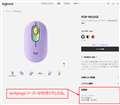 |
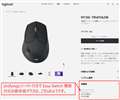 |
|---|---|
POP MOUSE ��Unifying���V�[�o�[���ʔ���ł����̂őΏۊO�ł��ˁB |
M720r TRIATHLON �Ȃ� Unifying���V�[�o�[����������Ă��܂��B |
��������00615����
�����́B
��POP�}�E�X�ɂ̓A�_�v�^�͕t���Ă��܂���B
�����Ǝ��炵�܂����B�m���� Unifying ���V�[�o�[�͕ʔ���̂悤�Ȃ̂ŁA���̃}�E�X�͑ΏۊO�ƂȂ�܂��ˁB���݂܂���B
����ȊO�� Unifying ���V�[�o�[�t���� Easy-Switch �@�\�ɂ��Ή����Ă���͈̂ȉ��̃}�E�X�ł��傤���B
���W�N�[���E�}�E�X M720r TRIATHLON
https://www.amazon.co.jp/dp/B07RGVZ1VG
���[�J�[�y�[�W�͂�����
https://www.logicool.co.jp/ja-jp/products/mice/m720r-triathlon.910-005629.html
���̃}�E�X��
���W�N�[���E�L�[�{�[�h K375s�}���`�f�o�C�X
https://www.amazon.co.jp/dp/B01MRJY8MC/
���[�J�[�y�[�W�͂�����
https://www.logicool.co.jp/ja-jp/products/keyboards/k370s-k375s-multidevice-stand-combo.920-008255.html
���̑g�ݍ��킹�ŁA��P���Q��T�S�~���炢�ł��傤���B
������ɂ��Ă��A�v���̃C���X�g�[�������� Easy-Switch �@�\���g���邱�Ƃ����[�J�[�Ɋm�F����̂��挈�ł��ˁB
���ꂪ�������Ƃ������Ԃ��Ă����Ȃ�A���̎��́A�����ŏ��ɓ��e���� Unifying �łȂ�ΐڑ��\�ł����H�Ƃ�������ɐ�ւ��Ă݂�Ƃ����Ǝv���܂��B
���̌��ʂŁA�K�v�ȋ@��̑I���������܂邩�Ǝv���܂��B
��K375s���Ȃ�A�}�E�X��M590�ɂ���Unifying�ł܂Ƃ߂��ق��������ł��傤�B
���₢��AUnifying�ł܂Ƃ߂��Ȃ����獢���Ă���̂ł����E�E�E
(^_^;
�u�Ɩ��pPC�̓\�t�g�̃C���X�g�[���s�v�Ƃ̎��ł��̂ŁA���R Unifying ���g���܂���̂ŁA��ɂ܂Ƃ߂鎖���s�\���Ǝv���܂��B
K375s �͍ŏ�������Unifying ���V�[�o�[�Ń}�E�X�ƃL�[�{�[�h���g���܂�����I�X�X�����Ă���̂ł��i���V�[�o�[����ōς݂܂����A���̐��i�ɓ�������Ă��郌�V�[�o�[�́A�H��o���Ƀ}�E�X�ƃL�[�{�[�h�̗������y�A�����O����Ă��܂��̂ŁA�܂Ƃ߂邽�߂̃\�t�g�̃C���X�g�[�����s�v�ł��j�B
���L�[�{�[�h�ŗ��p�ł���USB�A�_�v�^�͂ЂƂ����Ȃ̂ł���1�͗]�邱�ƂɂȂ�܂��B
���̕������Ӗ��s���ł����A���pPC�ƋƖ��pPC�̂Q�䂪���鎞�_�ŁA�Œ�ł�Unifying ���V�[�o�[�́A�Q�͕K�v�ɂȂ�܂����A����ł��P�͗]��܂����H
�������̔F�����Ԉ���Ă��܂����炲�w�E�������B
(�܁���)
�����ԍ��F25052457
![]() 1�_
1�_
Unifying���V�[�o�[�ɂ́A�}�E�X�ƃL�[�{�[�h���y�A�����O���邱�Ƃ��ł��܂��B�y�A�����O�͌l�pPC�ł����Ȃ��̂ŋƖ��pPC�Ƀ\�t�g�E�F�A������K�v�͂���܂���B
POP�}�E�X��Unifying�ł͂Ȃ��ALogi Bolt�Ή��ł��B
�R�X�p�D��Ȃ牺�L���i�����ɓ���܂����A�]���͈����ł��ˁB
https://www.amazon.co.jp/dp/B081DJ7CVM
�����ԍ��F25052468
![]() 1�_
1�_
��������00615����
�����́B
��Unifying���V�[�o�[�ɂ́A�}�E�X�ƃL�[�{�[�h���y�A�����O���邱�Ƃ��ł��܂��B�y�A�����O�͌l�pPC�ł����Ȃ��̂ŋƖ��pPC�Ƀ\�t�g�E�F�A������K�v�͂���܂���B
�Ȃ�قǁA�y�A�����O���ꂽ���� Unifying���V�[�o�[�̒��ɕۑ������Ƃ������ƂȂ�ł��ˁi�m���ɍH��o���̃y�A�����O�͂����Ȃ��Ă��܂�����A��������������ł��ˁj�B
�ł���A�y�A�����O�̍�Ƃ��������p�o�b���ōs���āA���̌�y�A�����O���� Unifying���V�[�o�[���Ɩ��p�o�b�ɑ}���i�\�t�g�̃C���X�g�[�������Łj�g����A�Ƃ������Ƃł��ˁB
����͒m��܂���ł����B���肪�Ƃ��������܂��B���ɂȂ�܂����B
(�܁���)
�����ԍ��F25053787
![]() 1�_
1�_
�}�E�X > ���W�N�[�� > Wireless Mouse M325t
����M325t��Windows11���ł̑Ή��͂������Ȃ̂ł��傤���H
�ʏ�R�{�^���Ɛ����X�N���[���A�܂�Unifying�A�S�Ăɂ͑Ή����Ă���̂ł��傤���H
��������Ȃ���A������낵�����肢�v���܂��B
![]() 0�_
0�_
Unifiring�}�E�X��Windowsw10�AWindows�P�P�����W�Ȃ��Ή����Ă܂���B
�������S�N�O�ɔ�����M212�ŁAWindows10����11�Ɉڍs����܂��g�p���Ă܂��B
�����ԍ��F25038835
![]() 0�_
0�_
���������낤����
���Ή������L���������܂��B
����M325t�̌�p�Ǝv����M325s������I�����C���V���b�v�i�y���j�ŁAWindows11�ɂ͑Ή��A������Unifying��Ή��ƂȂ��Ă������̂ŁA�C�ɂȂ�܂����B
���肪�Ƃ��������܂����B
�����ԍ��F25038854
![]() 0�_
0�_
OS�͊W����܂���B
�y�V��Amazon������M325s��Unifying��Ή��Ƃ��Ĕ����Ă��܂��B����Ń��W�N�[�����̔����Ă�����̂͑Ή����Ă��܂��B
https://www.logicool.co.jp/ja-jp/products/mice/m325t-wireless-mouse.910-006821.html
��������Ă���A�_�v�^���قȂ�̂��Ǝv���܂����A�ڍׂ̓��W�N�[���Ɋm�F���邵���Ȃ��ł��ˁB
�����ԍ��F25052474
![]()
![]() 1�_
1�_
�ǂ���M325t����Unifying�ɑΉ����Ă���݂����ł��B
���W�N�[����M325s�̏��i�y�[�W��URL���݂��M325t�ƂȂ��Ă��܂��B
�����ԍ��F25053001
![]() 0�_
0�_
�N�`�R�~�f������
�œK�Ȑ��i�I�т��T�|�[�g�I
[�}�E�X]
�V���s�b�N�A�b�v���X�g
-
�y�~�������̃��X�g�z�~�{�[�i�X�Ŕ�������
-
�y�~�������̃��X�g�z���C���A�b�v�O���[�hv4.23
-
�y�~�������̃��X�g�z�\�Z23�����x
-
�y�݂�ȂŃ����N�t���z5�N���H�R�X�p�z��AMD�Q�[�~���OPC�\�����F����2��
-
�y�~�������̃��X�g�z�C���z��
���i.com�}�K�W��
���ڃg�s�b�N�X
�i�p�\�R���j
�}�E�X
�i�ŋ�3�N�ȓ��̔����E�o�^�j